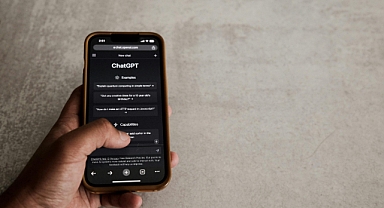Günümüzde bilgisayarların büyük bir çoğunluğunda kullanılan işletim sistemi olan Windows, farklı sürümleriyle karşımıza çıkıyor. Windows 10 uzun yıllar boyunca en popüler sürüm olurken, Microsoft'un en son amiral gemisi olan Windows 11 de giderek yaygınlaşıyor. Peki, kullandığınız bilgisayarın Windows sürümünün hangisi olduğunu biliyor musunuz? Hangi Windows sürümünü kullandığınızı bilmek, yeni yazılımların uyumluluğundan tutun da teknik destek alırken doğru bilgilendirme yapmaya kadar birçok açıdan önem taşıyor. Ayrıca, bilgisayarınızın 32 bit mi yoksa 64 bit mi olduğunu bilmek de program ve sürücü seçiminde kritik bir rol oynuyor. İşte bilgisayarınızdaki Windows sürümünü öğrenmenin en hızlı ve kolay yolları adım adım anlatılıyor.
Windows Sürümünü Öğrenme Yolları
Bilgisayarınızda hangi Windows sürümünün kurulu olduğunu öğrenmek için birden fazla yöntem bulunmaktadır. Bu yöntemler genellikle oldukça basit adımlardan oluşur ve kısa sürede sonuca ulaşmanızı sağlar. İşte en yaygın ve etkili iki yöntem:
1️⃣ Sistem Ayarlarından Windows Sürümünü Öğrenme ⚙️
Windows sürümünü öğrenmenin en pratik ve kullanıcı dostu yolu, sistem ayarları üzerinden bilgiye ulaşmaktır. Bu yöntem hem Windows 10 hem de Windows 11 için benzer adımları içerir.
- Adım 1: Başlat Menüsünü Açın: Ekranınızın sol alt köşesinde bulunan Windows logosuna tıklayarak Başlat Menüsü'nü açın.
- Adım 2: Ayarlar Uygulamasını Bulun ve Açın: Başlat Menüsü'nde yer alan dişli çarkı simgesine tıklayarak Ayarlar uygulamasını açın. Alternatif olarak, Başlat Menüsü arama çubuğuna "Ayarlar" yazarak da uygulamaya ulaşabilirsiniz.
- Adım 3: Sistem Sekmesine Tıklayın: Ayarlar penceresinde farklı kategoriler listelenecektir. Bu listeden "Sistem" seçeneğine tıklayın.
- Adım 4: Hakkında Bölümüne Gidin: Sistem sekmesinin sol tarafındaki menüde çeşitli alt başlıklar bulunur. En altta yer alan "Hakkında" seçeneğine tıklayın.
- Adım 5: Windows Sürüm Bilgilerini İnceleyin: Açılan "Hakkında" sayfasında bilgisayarınızla ilgili temel bilgiler yer alır. Bu bölümde "Windows sürümü" başlığı altında, kullandığınız Windows'un ana sürümünü (örneğin, Windows 10 veya Windows 11) ve sürüm numarasını (örneğin, 24H2) görebilirsiniz. Ayrıca, "Edisyon" başlığı altında Windows'un hangi versiyonunu (örneğin, Home, Pro, Enterprise) kullandığınız bilgisi yer alır. "İS Derlemesi" ise yüklü olan belirli işletim sistemi yapısını gösterir.
Bu bölüm aynı zamanda bilgisayarınızın sistem türü bilgisini de içerir. "Sistem türü" satırında, işletim sisteminizin 32 bit mi yoksa 64 bit mi olduğu açıkça belirtilir.
2️⃣ Komut İstemi (CMD) ile Windows Sürümüne Bakma ⌨️
Komut İstemi (CMD), bilgisayarınız hakkında çeşitli bilgilere ulaşabileceğiniz güçlü bir araçtır. "winver" komutunu kullanarak Windows sürümünüzü hızlı bir şekilde öğrenebilirsiniz.
- Adım 1: Çalıştır Penceresini Açın: Klavyenizdeki Windows tuşu + R tuşlarına aynı anda basarak Çalıştır penceresini açın.
- Adım 2: "cmd" Yazın ve Tamam'a Tıklayın: Çalıştır penceresinin metin kutusuna "cmd" yazın ve ardından "Tamam" butonuna tıklayın veya Enter tuşuna basın. Bu işlem Komut İstemi penceresini açacaktır.
- Adım 3: "winver" Komutunu Girin: Açılan Komut İstemi penceresine "winver" yazın ve Enter tuşuna basın.
- Adım 4: Windows Hakkında Penceresini İnceleyin: Bu komut, karşınıza küçük bir "Hakkında Windows" penceresi getirecektir. Bu pencerede, kullandığınız Windows sürümü, versiyonu ve derleme numarası gibi detaylı bilgiler yer alır.
Bu yöntem, sistem ayarlarına gitmek istemeyen veya daha hızlı bir şekilde bilgiye ulaşmak isteyen kullanıcılar için idealdir.